Wilt u leren hoe u een Powershell-script converteert naar een EXE-toepassing? In deze zelfstudie laten we u zien hoe u een EXE-toepassing kunt maken van een PS1-script op een computer met Windows.
• Windows 2012 R2
• Windows 2016
• Windows 2019
• Windows 2022
• Windows 10
• Windows 11
Uitrustingslijst
Hier vindt u de lijst met apparatuur die wordt gebruikt om deze zelfstudie te maken.
Deze link toont ook de softwarelijst die wordt gebruikt om deze zelfstudie te maken.
Gerelateerde zelfstudie - PowerShell
Op deze pagina bieden we snelle toegang tot een lijst met tutorials met betrekking tot PowerShell.
Tutorial Powershell - Converteer PS1-scripts naar EXE
Maak een Powershell-script.
Bewerk het Powershell-script.
Hier is ons PS1-script.
Start de IEXPRESS-toepassing.

Selecteer de optie om een nieuw SED-bestand te maken.

Selecteer de optie om uit te pakken en uit te voeren.

Voer een naam in bij de toepassing.

Klik op de knop Volgende.

Klik op de knop Volgende.

Voeg het Powershell-script toe.
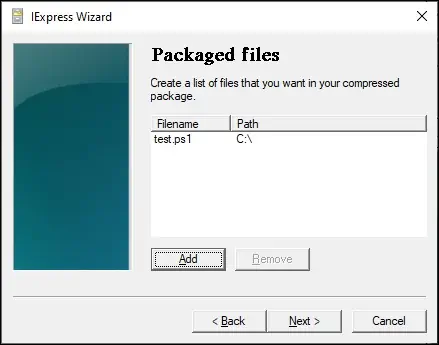
Voer de opdracht in om het Powershell-script uit te voeren.
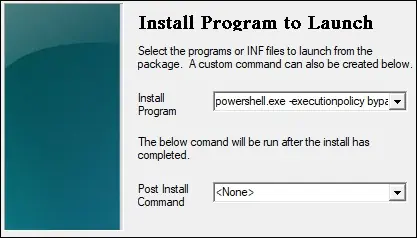
Hier is ons commando.
Selecteer de optie om het venster weer te geven of te verbergen.

Klik op de knop Volgende.

Voer het pad in om de EXE-toepassing op te slaan.

Selecteer de optie Niet opnieuw opstarten.

Selecteer de optie Niet opslaan.

Maak de EXE-toepassing.

Het systeem converteert het PS1-script naar een uitvoerbaar bestand.

Gefeliciteerd! U kunt een Powershell-script converteren naar een EXE-toepassing op Windows.
